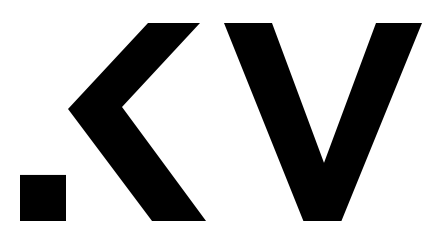微软PowerToys小工具合集
▼
简述:
微软PowerToys小工具合集是一款功能相当强大的系统工具,供高级用户调整和简化Windows体验以提高生产率。受windows95时代PowerToys项目的启发,这次重启为高级用户0 ` l 6 n I u |提供了从windows10shell中挤出更多效率的h v U % y / t .方法,并为各个工作流定制它。
功能简述:
FancyZones 窗口增强管理器
「FancyZones」是一个实用的窗口增强管理器,它能让你快速地将程序窗口按照你设置好的布局来调整E ^ A D f大小和位置排布,可以更高效地利用屏幕的面积,管理切换大量窗口而不杂乱,是大屏幕局用户必备的效率工具。
简单地说,FancyZones 会E $ Y让用户先为桌面定义一组窗口布局,之后将任何程序窗口拖放到布局的区域中时,窗口便会自动调整大小以填充该区域。还不太明白?看看下面的视频演示应该就清楚了。
要使用 FancyZones,你需要在 PowerToys 设置中启用并设置它,或者可以按下 Win + ~ 来启动布局编辑器。y ( + * V ,工具提供@ : | # c _ 7 v 9了一些布局模版,其中+ x y S f Q的行列数是可以自定义的、区域和合并或拆分、区域大小也是可以自己微调的。
你可以根据自己的屏幕大小、使用喜好来选择和调整出最适合自己w v 3 8 0 % j @ A工作的布局。这样在工作时,便能将多个程序窗口A H G (以最合理的方式地排铺在屏幕上,以此提高自己的生产力和效率。
Windows Key Shortcy ? L E – : Z Gut Guide (Win热键快捷键指南)# Q a d 8 b A
「Windows 快捷键指南」可以让用户在长按 Windows 键超过 1 秒时,显示出当前桌面状态下可用的快捷键列表。尽管b T g Z F G很多人追求效率的同学都是妥妥的键盘党——热键爱好者!但是,估计没有人能记住所有应用、所有操作全部的快捷键。
而 Windo\ U i ! Y C u !ws Key Shortcut Guide 这个「快捷键指南」辅助工具则可以让你h r / Q以最直观的方式,清晰地列出当前应用全部可以操作的快捷键以及对应的功能说明。
} 0 p有了它,当你在使用一款不太熟悉的新[ 9 a 3 7 2 s 3 0软件,或者想用一些稍微不那么常用的快捷键时,Win 快捷键指南就起到很好的参考[ 1 t F 7 g [作用了,相当于一个可以随时呼出的说明书。相必有了它\ } . j R a n #,你也很快就能成为键盘流的高手了!
更多功能:
键盘快捷键管理器
Win + R 替换
更好的 Alt + Tab 包括浏览器选项卡集成和搜索正在运行的应用程序
电池跟踪& ! ~ X器
批处理文件重命名器
任务栏中的快速解决方案交易所
没有焦点的鼠标事件
在这里打开命令行
内容菜单文件浏览
图片:

▼
特别声明 本页内容仅供参考,若有侵权,请联系我们删除。
1:如非特殊说明,本站提供的素材及源码教程不拥有任何权利,其版权归原着者拥有。
2:本站内容均由互联网收集整理、网友上传,并且以技术研究交流为目的,仅供大家参考、学习,不存在任何商业目的与商业用途。
3:本站部分收费内容因本站持有版权专利,也仅做为本站日常维护费用,若您需要商业运营或用于其他商业活动,请您购买正版授权并合法使用。
4:请勿将本站教程进行商业交易、转载等行为,只为研究、学习所提供,如使用后发生的一切问题与本站无关。
5:站内任何内容若有侵犯你的版权,请@客服QQ:994859115指出,本站将立即改正删除。
6:本站任何内容文字均为网络收集,不承担任何版权问题,也不提供任何技术支持!